Schnellstart
App starten
Wenn sie die App nach der Installation das erste mal aufrufen werden sie gefragt, ob sie den Demoservice (eine Plattform mit CommonsBooking, welche einige Demoeinträge enthält) einrichten wollen.
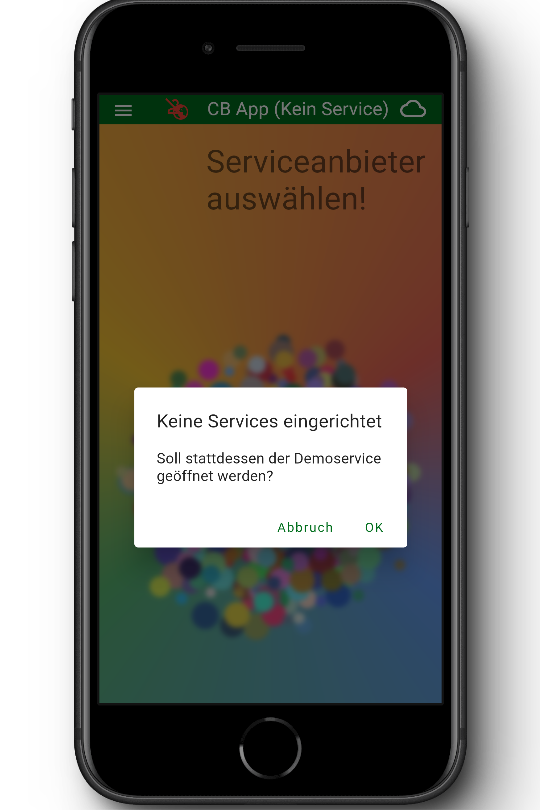
Falls sie bereits den Link eines Anbieters haben können sie hier auf Abbruch tippen und zum nächsten Schritt übergehen. Ansonsten klicken sie auf OK, damit können sie den nächsten Schritt „Service registrieren“ überspringen und direkt zum Kapitel „Erste Schritte“ gehen.
Service registrieren
Details …
Um einen Service zu registrieren benötigen sie zunächst die Url der Webseite eines Anbieters, der die CommonsAPI unterstützt.
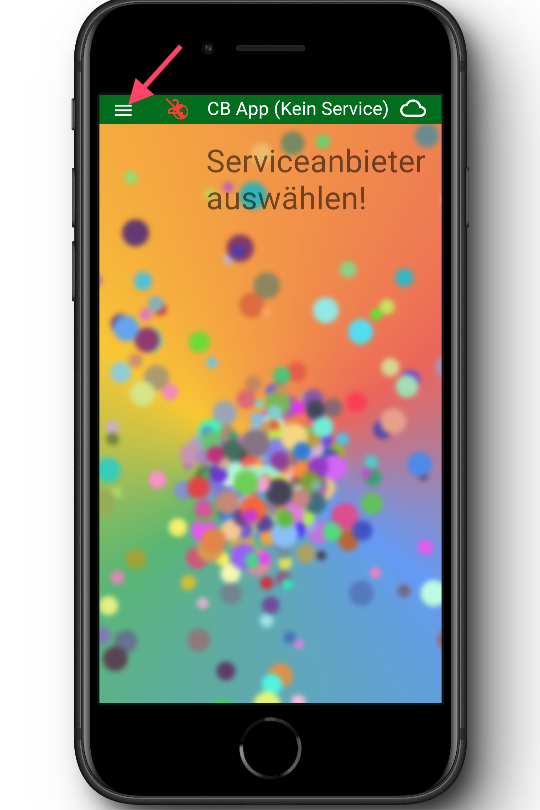
Es gibt verschiedene Möglichkeiten einen Serviceanbieter in der App zu registrieren, wobei hier der Weg über das Haupmenü gewählt wird. Sie öffnen das Hauptmenü über den Button am linken oberen Rand (drei horizontale Balken).
„Service neu“ Dialog öffnen
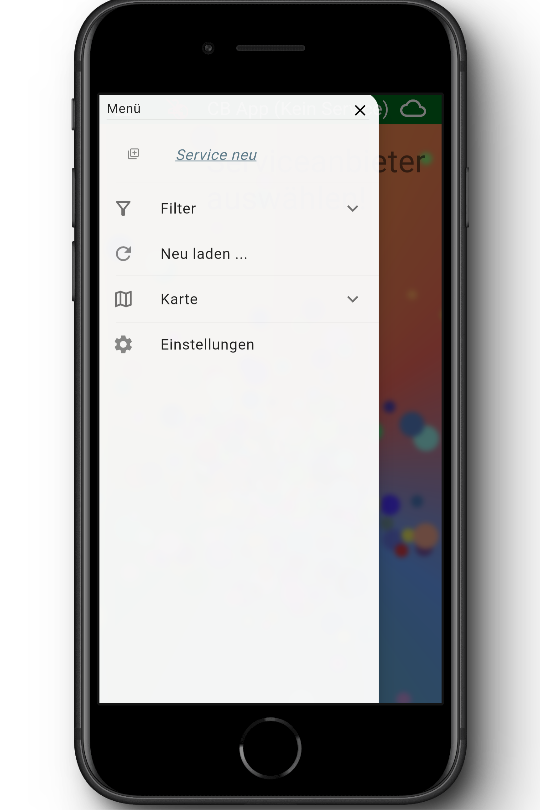
Wählen sie hier den Menüpunkt „Service neu“ und füllen sie die Dialogbox aus
Servicedaten eintragen
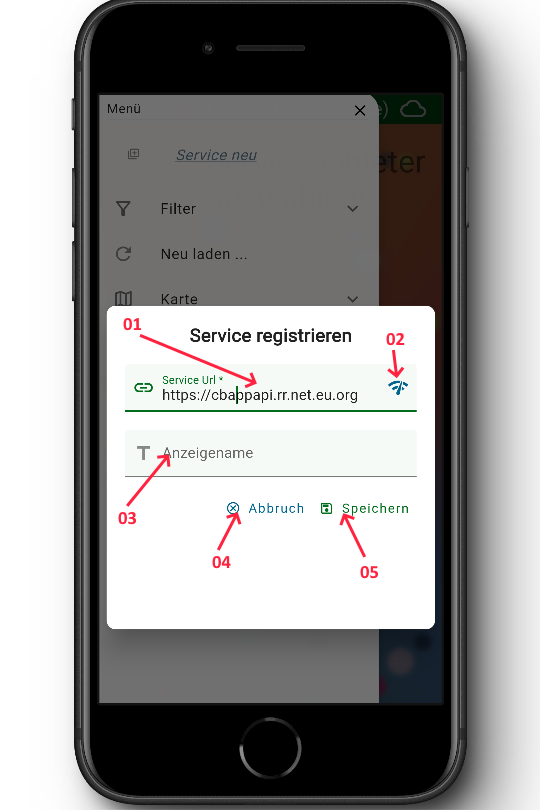
Tragen sie dazu im Feld Service Url (01) den Link zur Webseite des Anbieters ein. Optional können sie bei Anzeigename (03) einen Namen für den Anbieter eintragen unter dem sie diesen später schneller finden. Klicken sie nun auf „Speichern“ (05).
Logindaten Serviceprovider (optional)
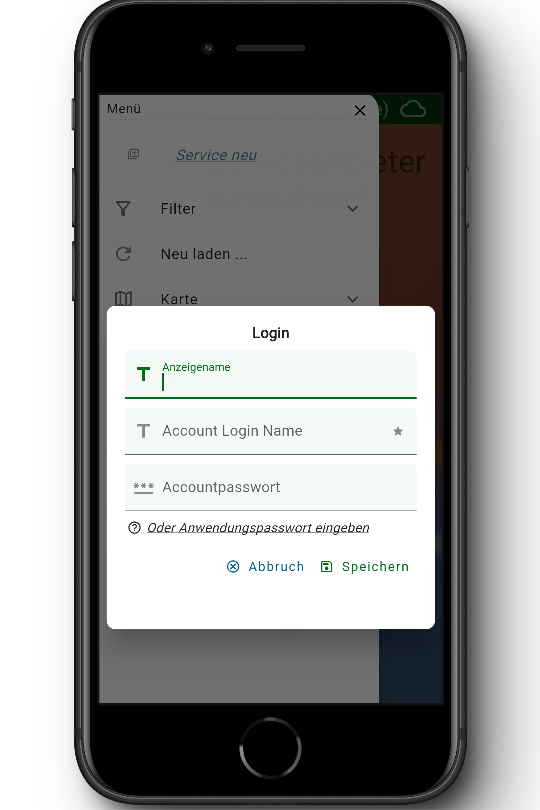
Sollten sie noch kein Login beim Serviceanbieter haben klicken sie hier einfach auf Abbruch.
Falls sie über ein Login beim Serviceanbieter verfügen geben sie hier die Anmeldedaten ein „Account Login Name“ und „Accountpasswort“ sind Pflichteingaben, unter Anzeigename können sie einen Namen eingeben, der ihnen in der App angezeigt wird. Bestätigen sie die Eingaben mit „Speichern“.
Erste Schritte
Die verfügbaren Stationen des Anbieters werden auf der Karte mit einem Fahrradschild Symbol angezeigt.
Wenn sie innerhalb der Karte auf eines der Symbole tippen erhalten sie eine Übersicht über die Station und deren Artikel.
Stationsübersicht anzeigen

Im Popup wird die Verfügbarkeit des Artikels für die nächsten sechs Tage gezeigt.
Die Stationen werden als Symbole (01) dargestellt. Die aktive Station wird als rotes Fahrradsymbol angezeigt (02). Die Elemente des Stationspopup können geklickt werden und haben die folgende Funktion:
03 – die Details des Artikels werden angezeigt
04 – die Details der Station werden angezeigt
05 – der Buchungskalender für diesen Artikel wird angezeigt.
06 – Umschalten auf die Listenansicht
Verfügbarkeit/Buchung
Wenn sie den Buchungskalender geöffnet haben werden ihnen die Verfügbarkeiten des Artikels angezeigt. Sind sie korrekt angemeldet, können sie auch eine Buchung durchführen.
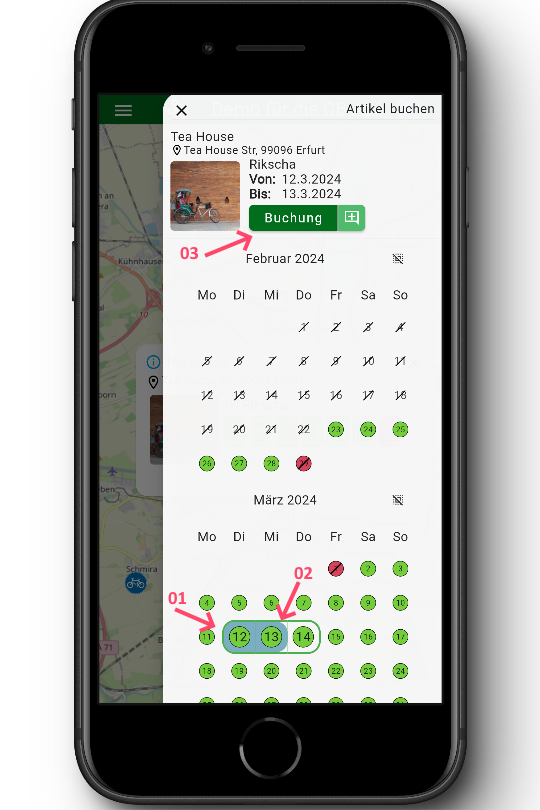
Wenn sie auf einen freien Tag (01) tippen wird ihnen durch einen grünen Rahmen angezeigt, wieviel Tage sie den Artikel maximal buchen können. Tippen sie auf einen zweiten Tag innerhalb des erlaubten Bereichs (02) können sie mit dem Button „Buchen“ (03) die Buchung ausführen.
Buchungen
Wenn sie angemeldet sind können sie über das Hauptmenü den Punkt „Buchungsliste“ aufrufen und erhalten eine Liste ihrer aktuellen und zukünftigen Buchungen.
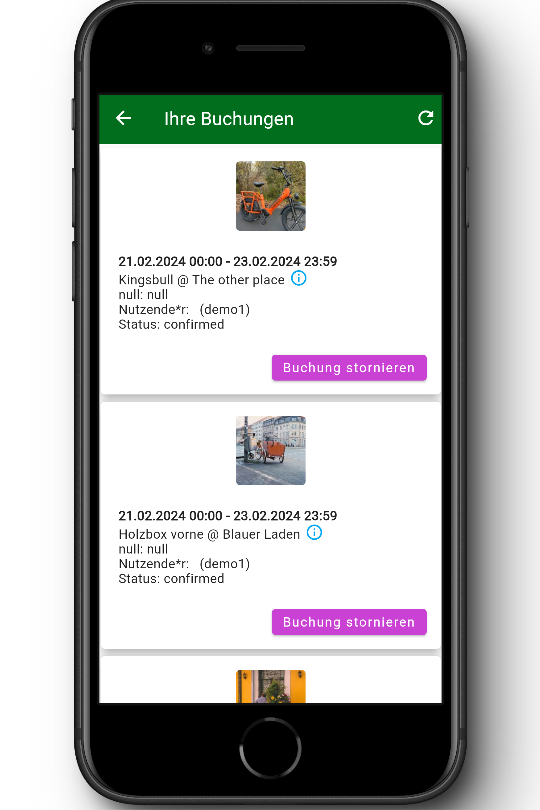
Sie bekommen die Details ihrer Buchungen angezeigt und können diese bei Bedarf stornieren.